在日常办公的时候,经常需要用到打印机设备,有些用户想要将电脑连接打印机,那么Win10系统应该怎么连接呢?针对这一问题,本篇带来了详细的教程,操作简单,分享给大家,感兴趣的用户继续看下去吧,希望对你有帮助。 ![]() 系统之家Ghost Win10 64位纯净稳定版V2023.05 [电脑系统] 大小:5.56 GB 类别:系统之家 立即下载
系统之家Ghost Win10 64位纯净稳定版V2023.05 [电脑系统] 大小:5.56 GB 类别:系统之家 立即下载
Win10系统怎么连接共享打印机?
1、按下win键+i键打开windows设置,点击设备进入。
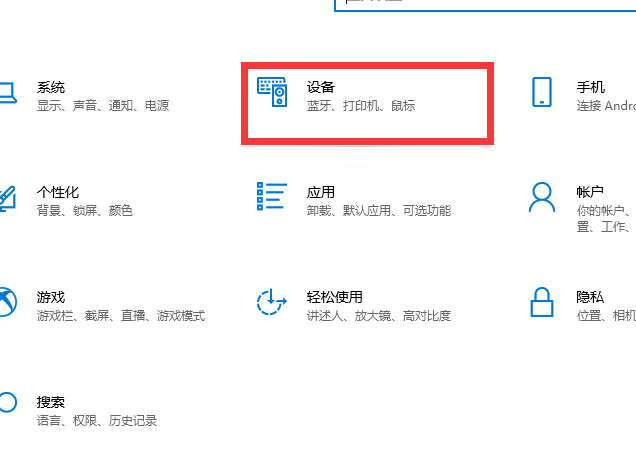
2、点击打印机和扫描仪,点击添加打印机或扫描仪。
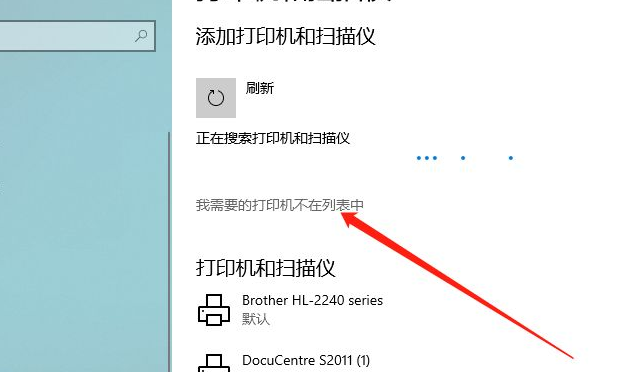
3、点击我需要的打印机不在列表中。
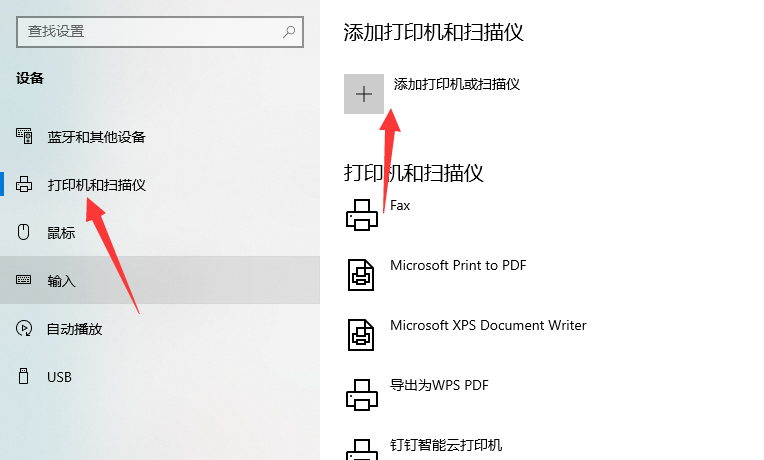
4、输入打印机的名称。
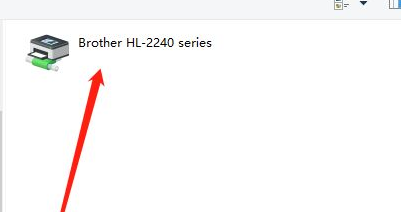
5、或者选择我们想要的打印机即可。
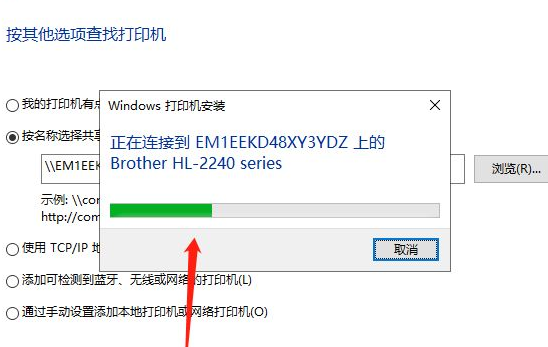
6、随后进行安装即可。

























